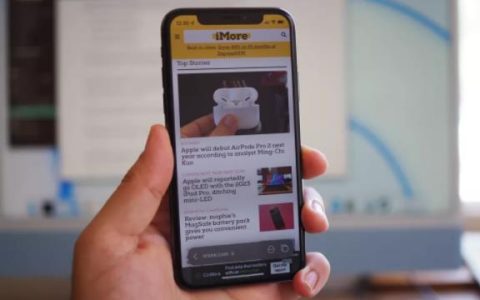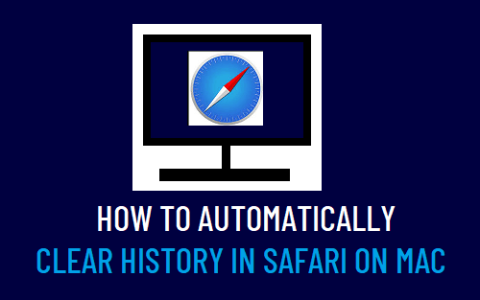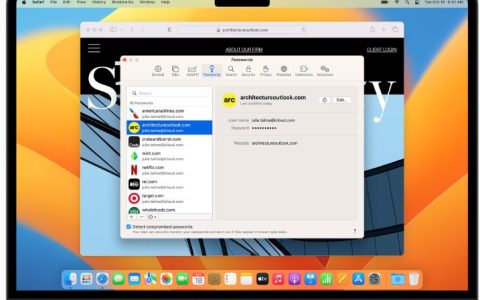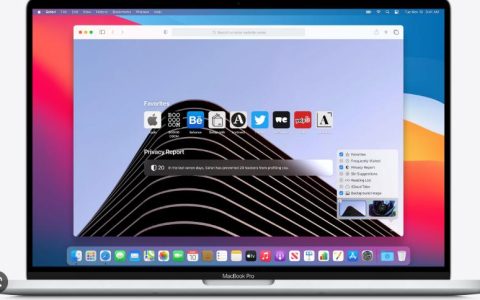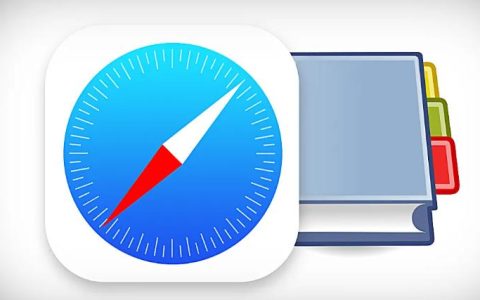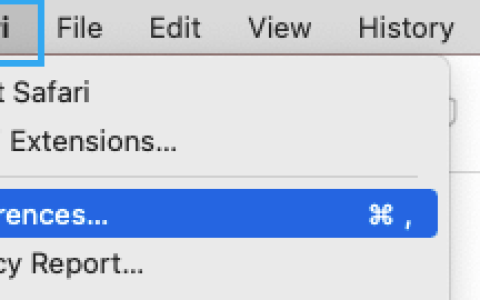苹果手机或iPad上的Safari与任何其他浏览器一样工作-它在本地缓存某些类型的Web内容,例如站点cookie和图像。因此,它旨在提高性能并记住您在后续访问中的偏好。但是,您过去的浏览数据也可能成为隐私的障碍,尤其是当您与他人共享您的设备时。
不仅如此,过时的浏览器缓存会导致异常,或根本无法加载网站。无论出于何种原因,清除 Safari 浏览器缓存和历史记录的过程都不是很清楚。毕竟,Safari 中似乎没有内置设置可以做到这一点,对吧?除非你知道在哪里看。
但是,如果您知道这一点并发现该选项显示为灰色,那么这里也有一些有关如何解决该问题的详细说明。因此,事不宜迟,让我们开始吧。
清除 SAFARI 缓存
与 Microsoft Edge 等第三方浏览器不同,Apple 从未花太多精力将 Safari 与专用的选项面板集成在一起。即使有了 iOS 16 更新,情况也没有改变一丁点。要清除您的浏览历史记录,您实际上需要深入了解 iOS 设置应用程序,这看起来很荒谬,但考虑到操作系统与其本机应用程序的紧密交织,这也许是有道理的。
第 1 步:打开“设置”应用程序。
第 2 步:向下滚动,然后点击标有 Safari 的选项。
第 3 步:再次向下滚动,然后点击清除历史记录和网站数据。
第4 步:点击确认弹出框上的清除,瞧!Safari 将清除您的浏览数据和历史记录。
删除单个站点数据
如果您只想删除某个特定站点的缓存数据怎么办?值得庆幸的是,这是不可能的。在解决由过时站点数据引起的特定问题时,它应该非常有用。此外,您不必在此过程中丢失所有 Safari 浏览器缓存。
第 1 步:在“设置”屏幕上点击 Safari 后,一直向下滚动——越过“清除历史记录和网站数据”选项——然后点击“高级”。
第 2 步:点击网站数据。
第 3 步:您应该找到按站点分类的所有数据。将项目滑动到屏幕右侧,然后点击显示的删除选项。
对您要删除任何缓存数据的其他站点重复此操作。
清除历史记录和网站数据变灰
在某些 iOS 设备上,您可能会发现清除历史记录和网站数据选项显示为灰色。因此,它们会阻止您删除浏览数据。不,这不是与 iOS 16 相关的错误或故障。这是由于操作系统强制执行的内容限制而发生的,并且要求您在使用该选项之前解除它们。最有可能的是,您在将设备交给其他人之前自己完成了此操作,以阻止他们访问某些网站。
如果您从 iOS 11 更新,您也不会在“设置”应用的“常规”部分下找到内容限制。从 iOS 16 开始,它们现在是屏幕时间的一部分。
第 1 步:在“设置”应用中,点击“屏幕使用时间”。
第 2 步:点击标有“内容和隐私限制”的选项。如果您有屏幕时间密码(以前称为限制密码),则需要插入它才能继续。
第 3 步:点击标有“内容限制”的选项。
第 4 步:点击网页内容。
第 5 步:您应该会看到“限制成人网站”或“仅允许的网站”选项已启用——很可能是前者。如果是这样,请点击标有“无限制访问”的选项,然后一直返回。
在“设置”应用上点击 Safari,您将不会发现“清除历史记录和网站数据”选项不再灰显。
重置屏幕时间密码
不记得您的屏幕时间(限制)密码?然后,您需要采取严厉措施,使用 iTunes 备份恢复您的 iOS 设备,以此作为摆脱它的一种方式。但是有一个问题 – 您必须专门使用您在设置屏幕时间密码之前可能已经创建的备份。否则,恢复程序也会简单地恢复密码。
如果您无权访问此类备份,则需要恢复您的 iPhone 或 iPad 并将其设置为新设备。显然,您在此过程中丢失了所有数据。
您必须特别使用您可能在设置屏幕时间密码之前创建的备份
因此,在继续之前,请采取必要的预防措施,例如创建新的 iCloud 和 iTunes 备份,将本地保存的笔记、文档和其他形式的数据手动复制到另一台设备或云存储等。
如果您一开始没有设置屏幕使用时间密码,那么您可能会受到 Apple 家庭共享功能的限制。在这种情况下,您真的无能为力,只能请您的家庭组织者为您解除内容限制——请解释原因!
一网打尽
所以,这就是您清除 Safari 缓存和历史记录的方式。不是很方便,因为您需要深入研究另一个应用程序才能实现这一点,但仍然很有用。但是等等——如果你只是想删除你的浏览历史记录来掩盖你的足迹,为什么不在未来切换到使用私人标签呢?
苹果手机私人标签非常有用,因为它们会在浏览会话结束时自动清除缓存和历史记录。当然,如果您有任何内容限制,您将无法使用它们。但如果没有,你没有理由不这样做。


![Safari无法在iPhone上加载页面[13种方法]](https://www.duotin.com/wp-content/uploads/2023/03/2023031608224635-480x300.jpg)